Kuinka ohittaa iPhonen pääsykoodi ilman Apple ID:tä vaivattomasti
Navigointi iPhonessa ilman Apple ID:tä tulee välttämättömäksi, kun käyttäjät unohtavat valtuustietonsa tai hankkivat käytetyn laitteen tuntemattomalla Apple ID:llä. Onneksi tässä artikkelissa käsitellään olennaisia menetelmiä iPhonen lukituksen avaamiseksi ilman Apple ID:tä. Tämä antaa arvokasta ymmärrystä käyttäjille, jotka kohtaavat nämä yhteiset haasteet. Olitpa törmännyt salasanaongelmiin tai kamppailetko laitteen kanssa, jonka historia on edelleen epäselvä, sen toiminnan ymmärtäminen on ratkaisevan tärkeää saumattoman ja vaivattoman käytön kannalta. Jatka seuraavien osien lukemista löytääksesi kuinka avata iPhone ilman Apple ID:tä.
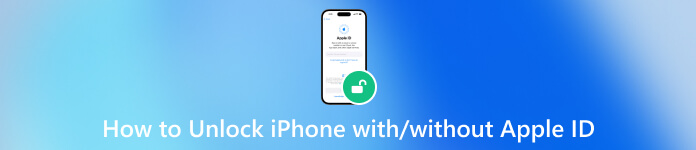
Tässä artikkelissa:
Osa 1. iPhonen lukituksen avaaminen Apple ID:llä
ICloudin Find My iPhone -ominaisuuden käyttäminen on ihanteellinen iPhonen lukituksen avaamiseen Apple ID:lläsi. Varmista kuitenkin, että Find My iPhone on aktivoitu laitteessasi, ennen kuin yrität tätä. Jos se on poistettu käytöstä, tämä lähestymistapa ei toimi. Noudata näitä ohjeita, jos sinulla on kaksi Apple-laitetta:
Avaa Löydä iPhoneni sovellus jollakin iOS-laitteistasi käyttämällä samaa Apple ID:tä kuin lukitussa iPhonessa.
Valitse laiteluettelo, etsi iPhone, jonka lukituksen haluat avata, ja jatka napsauttamalla sitä.
Valitse tässä vaiheessa Tyhjennä iPhone vaihtoehto ja noudata ohjeita huolellisesti. Sen jälkeen tiedot ja salasana pyyhitään pois.
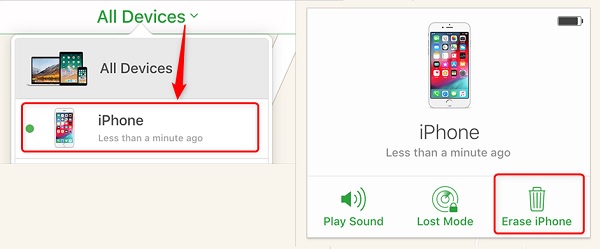
Osa 2. iPhonen lukituksen avaaminen ilman Apple ID:tä tai pääsykoodia
imyPass iPassGo on huippuluokan työkalu, joka mahdollistaa iPhonen lukituksen avaamisen ilman Apple ID:tä tai salasanoja. Tämä edistyksellinen ohjelmisto palvelee erilaisia iOS-salakoodeja, jotka sisältävät neljän ja kuuden numeron yhdistelmät, näyttöajan, kasvotunnuksen ja kosketustunnuksen. Lisäksi se mahdollistaa avaa Apple ID ilman salasanaa ja helpottaa tehdasasetusten palauttamista. imyPass iPassGo toimii saumattomasti ja säilyttää tietojen eheyden. Lisäksi se voi poistaa MDM:n välittömästi, mikä mahdollistaa iPhonesi täydet toiminnot. Lisäksi työkalussa on intuitiivinen käyttöliittymä, joka sopii uusille käyttäjille iPhonen lukituksen avaamiseen ilman Apple ID:tä. Tutustu alla iPhonen pääsykoodin ohittamiseen ilman Apple ID:tä.
Hanki iPhone Unlocker
Aloita etsimällä Ilmainen lataus alla olevista painikkeista ja valitse tietokoneesi käyttöjärjestelmän kanssa yhteensopiva. Suorita asennus loppuun seuraamalla ohjeita.
Liitä laite ja valitse tila
Asennuksen jälkeen avaa työkalu ja liitä iPhone tietokoneeseen. Valitse Pyyhi pääsykoodi valikosta ja napsauta sitten alkaa ohittaaksesi pääsykoodin iPhonessasi ilman Apple ID:täsi.
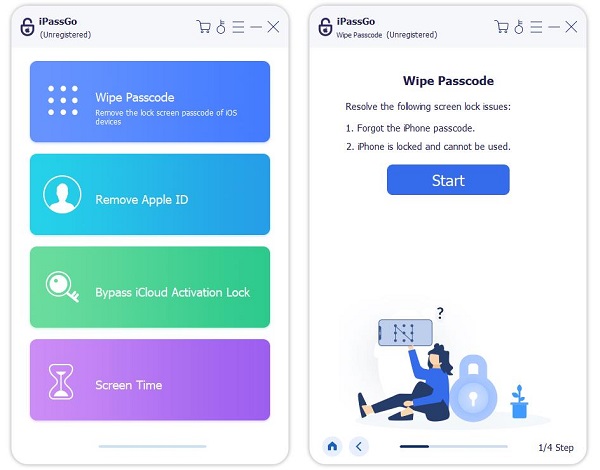
Hanki laiteohjelmisto
Vahvista laitteen tiedot, jatka lukituksen avaamiseen ja napsauta alkaa käynnistääksesi laiteohjelmistopaketin latauksen. Varmista vakaa WiFi-yhteys sujuvaa prosessia varten ja odota latausprosessin päättymistä.
Avaa iPhonen lukitus kokonaan ilman Apple ID:tä
Kun lataus on valmis, napsauta Avata ja vahvista lukituksen avausprosessi uudelleen. Jos hyväksyt pääsykoodin poistamisen, syötä 0000 vahvistaa. Odota hetki, ja salasana poistetaan automaattisesti, jolloin laitteellesi myönnetään pääsy.
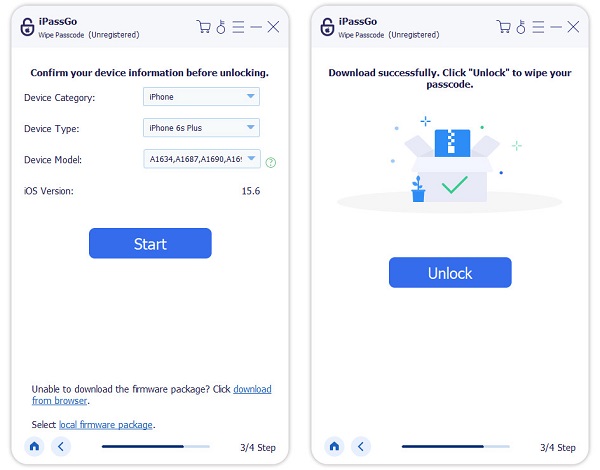
Osa 3. Vinkkejä: Mitä voit tehdä Apple ID:llä?
Apple ID toimii porttina moniin ominaisuuksiin ja palveluihin. Apple ID:n monipuolisten ominaisuuksien ymmärtäminen parantaa yleistä Apple-ekosysteemikokemustasi. Tässä on joitain vinkkejä siitä, mitä voit tehdä Apple ID:lläsi:
• Käytä ja lataa sovelluksia, musiikkia, elokuvia ja muuta App Storesta ja iTunesista Apple ID:n avulla.
• Suojaa tietosi iCloudilla. Varmuuskopioi Apple-laitteidesi valokuvat, videot, asiakirjat ja asetukset.
• Paikanna, lukitse tai tyhjennä kadonnut laitteesi Apple ID:hen yhdistetyn Find My iPhone -ominaisuuden avulla. Se tulee olemaan hankalaa poista aktivointilukko ilman edellistä omistajaa tai Apple ID.
• Nauti laajasta musiikkikirjastosta ja personoiduista soittolistoista Apple ID -tilauksellasi.
• Tee turvallisia ja käteviä ostoksia, jotka on yhdistetty Apple ID:hen Apple Paylla.
• Pidä yhteyttä ystäviin ja perheeseen iMessagen ja FaceTimen kautta käyttämällä Apple ID:täsi saumattoman viestinnän varmistamiseksi.
Lisälukemista:
UKK.
-
Voitko avata iPhonen lukituksen ilman omistajaa?
iPhonen lukituksen avaamista ilman omistajan yhteistyötä ei suositella, koska se voi sisältää luvatonta käyttöä tai laitonta toimintaa. Lailliset lukituksen avaustavat edellyttävät yleensä omistajan suostumusta tai virallisten kanavien käyttöä.
-
Voitko poistaa aktivointilukon ilman Apple ID:tä?
Aktivointilukon poistaminen ilman siihen liittyvää Apple ID:tä on haastavaa ja yleensä mahdotonta kuin silloin, kun pääset iPhoneen ilman Apple ID:tä. Tämä suojausominaisuus estää luvattoman käytön ja vaatii oikeat Apple ID -tunnisteet käytöstä poistamiseksi.
-
Voidaanko lukitun Apple ID:n lukitus avata?
Kyllä, lukitun Apple ID:n lukitus voidaan avata. Käyttäjät voivat yleensä palauttaa lukitun Apple ID:n tilin palautusprosessin kautta. Tämä sisältää henkilöllisyyden vahvistamisen turvakysymysten, tilin palautussähköpostin tai kaksivaiheisen todennuksen avulla. Applen viralliset tukikanavat voivat auttaa lukitun Apple ID:n avaamisessa.
Johtopäätös
Yhteenvetona voidaan todeta, että iPhonen lukituksen avaaminen ilman Apple ID -salasanaa on välttämätöntä. Kehittyneiden työkalujen, kuten imyPass iPassGon, käyttäminen yksinkertaistaa prosessia, jolloin käyttäjät voivat saada takaisin pääsyn ilman monimutkaisia tunnistetietoja. Virtaviivaiset vaiheet ja tehokkaat laiteohjelmiston lataukset, oppiminen kuinka avata iPhone ilman Apple ID -salasanaa takaa vaivattoman kokemuksen. Tämä tarjoaa arvokkaan ratkaisun käyttäjille, jotka kohtaavat esteettömyyshaasteita laitteidensa kanssa.
Kuumia ratkaisuja
-
Avaa iOS
- Katsaus ilmaisiin iCloud Unlock -palveluihin
- Ohita iCloud-aktivointi IMEI:llä
- Poista Mosyle MDM iPhonesta ja iPadista
- Poista support.apple.com/iphone/passcode
- Checkra1n iCloud Bypassin katsaus
- Ohita iPhonen lukitusnäytön pääsykoodi
- Kuinka Jailbreak iPhone
- Avaa iPhone ilman tietokonetta
- Ohita iPhone lukittu omistajalle
- iPhonen tehdasasetusten palautus ilman Apple ID -salasanaa
-
iOS-vinkkejä
-
Avaa Android
-
Windowsin salasana

